
Om du har använt en dubbel SIM-smartphone kan du kanske veta att de flesta mobila plattformar inte tillåter dig att använda båda SIM-korten för Internetanslutningen samtidigt. På en dubbell SIM-smartphone måste du använda SIM-kortet som används för dataanslutningen. Dataanslutningen på det andra SIM-kortet används inte. Så här ställer du in SIM-kortet för dataanslutningen på din Windows Phone dual-SIM-smartphone:
OBS! För den här guiden använde vi Microsoft Lumia 535 Dual-SIM med Windows Phone 8.1 och Lumia Denim-uppdateringen. Processen är densamma på alla dubbla SIM-smartphones med operativsystemet Windows Phone 8.1.
Så här väljer du SIM-kortet som används för Internet-anslutningen
Först måste du gå till skärmen Inställningar . Skjut fingret från toppen av skärmen nedåt, för att avslöja Notifieringsfältet och tryck på avsnittet Alla inställningar .

Alternativt kan du öppna applistan och klicka på inställningsprogrammet .

På fliken System i fönstret Inställningar trycker du på mobil + SIM .

Nu ska din skärm se ut som bilden nedan. Tryck här på SIM-kortet för dataförbindningsavsnittet.

Välj sedan SIM-kortet du vill använda för celldata. Som du kan se på bilden nedan bytte vi Internetanslutningen från SIM 1 till SIM 2.
 OBS! Under en mycket kort tidsperiod efter ditt val kommer smarttelefonen att växla till flygplansläge för att ställa in det nya alternativet. Oroa dig inte när det händer. Det är normalt beteende.
OBS! Under en mycket kort tidsperiod efter ditt val kommer smarttelefonen att växla till flygplansläge för att ställa in det nya alternativet. Oroa dig inte när det händer. Det är normalt beteende. 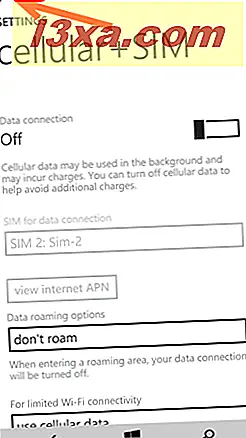
Nu använder din Windows Phone-enhet den dataanslutning du har valt.
Hur snabbt kan du kontrollera vilket SIM-kort som används för dataanslutningen?
Om du vill se vad SIM används för cellulär data utan att gå igenom alla dessa steg, titta bara på signalstyrkaindikatorerna längst upp på skärmen. Den motsvarande indikatorn för nätverket som används för Internet-anslutningen har en liten pil ovanför den.

Slutsats
Som du kan se är det enkelt att byta från ett SIM-kort till ett annat i Windows Phone-operativsystem. Nu vet du hur du gör det, allt du behöver göra är att se till att du inte går tom för internettrafik. För mer handledning på Windows Phone, kolla in några av våra relaterade artiklar och om du har några frågor eller problem, tveka inte att använda formuläret nedan.



